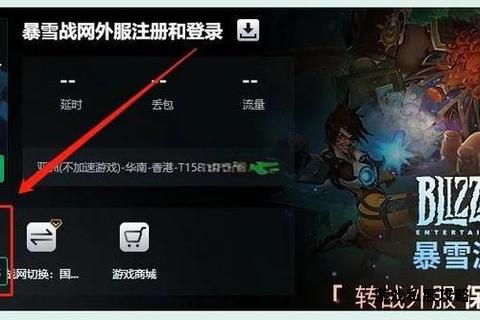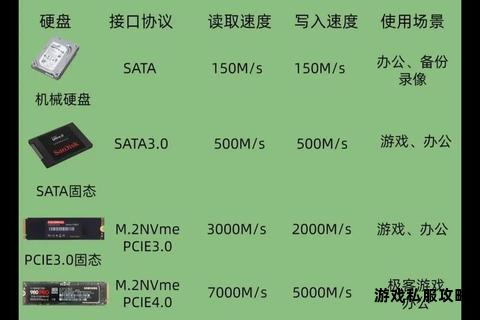在数字娱乐蓬勃发展的今天,游戏体积的日益庞大让存储管理成为玩家必须掌握的技能。无论是通过机械硬盘、固态硬盘还是移动存储设备安装游戏,用户都可能遇到空间不足、路径错误、文件损坏等问题。本文将针对游戏硬盘下载与安装全流程中的常见痛点,提供系统化的解决方案,涵盖硬件管理、软件优化及环境配置,帮助玩家高效解决问题,畅享游戏乐趣。
一、磁盘空间不足的全面应对策略
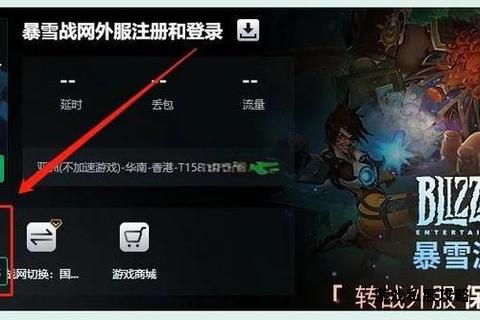
游戏安装失败最常见的根源是硬盘空间不足。这一问题通常有两种表现形式:安装包下载时提示空间不足,或安装过程中因预留空间不足导致写入失败。以下是分层解决方案:
1. 精细化清理磁盘空间
系统盘清理:若游戏默认安装在C盘(系统盘),可使用系统自带工具清理临时文件。操作路径:右键点击C盘→属性→磁盘清理→勾选“临时文件”“回收站”等选项。
迁移已有文件:将非系统软件(如视频播放器、聊天工具)卸载后重新安装至其他分区,并手动转移文档、图片等个人数据至外置硬盘。
扩展存储方案:加装大容量机械硬盘(如2TB以上)作为游戏库,或升级至高性能固态硬盘(SSD)以提升加载速度。
2. 游戏安装空间的智能分配
预留安装缓冲区:游戏实际占用空间通常为安装包的1.5-2倍,需确保目标分区剩余容量不低于安装包大小的200%。
分区扩容技巧:通过磁盘管理工具将相邻分区的未分配空间合并至目标分区(适用于物理硬盘多分区场景)。
二、安装路径设置与优化指南
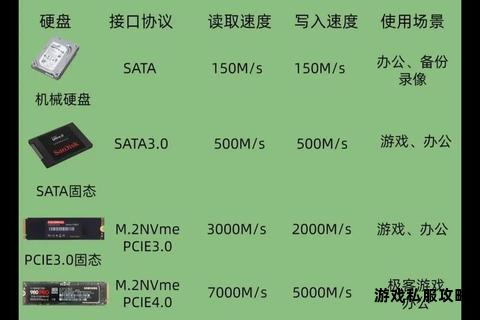
错误的安装路径可能导致游戏启动失败或运行卡顿,合理设置路径可从根源规避问题:
1. 路径选择原则
优先固态硬盘(SSD):SSD的读写速度显著优于机械硬盘,尤其适合开放世界类大型游戏。
独立分区管理:建议创建专用文件夹(如“D:Games”)存放游戏,避免与系统文件混杂,便于后续维护。
2. 自定义路径的实操步骤
Steam平台示例:
1. 打开Steam→设置→下载→Steam库文件夹→添加新库文件夹(选择目标硬盘)→设为默认路径。
2. 已安装游戏迁移:复制游戏文件夹至新路径→Steam内卸载原游戏→重新安装时选择迁移后的文件夹,平台会自动校验文件。
通用安装器处理:安装过程中点击“浏览”按钮手动指定路径,确保路径不含中文字符或特殊符号(如“”“&”),避免兼容性问题。
三、写入错误与文件损坏的修复方案

下载或安装过程中弹出“磁盘写入错误”“文件缺失”提示时,可依次尝试以下方法:
1. 网络与存储环境优化
加速工具辅助下载:使用奇游加速器等工具优化网络连接,避免因传输中断导致文件损坏。
关闭占用程序:暂停杀毒软件实时监控(如360安全卫士),防止误删关键文件。
2. 完整性校验与修复
Steam平台:右键游戏→属性→本地文件→验证游戏文件完整性。
Riot Games客户端:启动器设置→扫描并修复→自动下载缺失文件。
手动修复系统文件:运行命令提示符(管理员),输入`sfc /scannow`修复系统级损坏。
3. 磁盘健康状态检测
使用Windows内置工具:右键硬盘→属性→工具→检查→扫描驱动器。
第三方工具推荐:CrystalDiskInfo监控硬盘健康度,提前预警潜在故障。
四、外接存储设备的兼容性处理
移动硬盘或外置SSD因便携性成为扩展存储的热门选择,但需注意以下适配细节:
1. 接口与格式兼容性
接口速率匹配:优先使用USB 3.0及以上接口,避免因传输瓶颈导致卡顿。
文件系统格式:将移动硬盘格式化为NTFS或exFAT(FAT32不支持单文件超4GB)。
2. 驱动程序与权限配置
更新USB控制器驱动:通过设备管理器→通用串行总线控制器→右键更新驱动。
赋予完全访问权限:右键移动硬盘→安全→编辑→勾选“完全控制”。
五、运行环境与驱动的关键影响
系统组件缺失或驱动过时可能间接引发安装故障,需针对性处理:
1. 运行库补全方案
安装Visual C++ Redistributable:从微软官网下载最新版本,或通过游戏安装包内附的`vc_redist.x64.exe`修复。
使用“驱动人生”一站式修复:自动检测并安装DirectX、.NET Framework等依赖库。
2. 显卡驱动更新
NVIDIA用户:通过GeForce Experience获取Game Ready驱动。
AMD用户:使用Radeon Software Adrenalin Edition更新。
六、实用工具推荐
存储管理:
TreeSize:可视化分析磁盘空间占用,快速定位大文件。
EaseUS Partition Master:无损调整分区大小,避免数据丢失。
驱动维护:
驱动人生:一键更新显卡、声卡等驱动,修复运行库。
网络加速:
奇游加速器:降低游戏下载延迟,减少丢包率。
通过上述方法,玩家可系统化应对游戏硬盘下载与安装中的各类问题。从硬件扩容到软件配置,从路径优化到驱动维护,每个环节的精细化管理都能显著提升成功率。若问题仍无法解决,建议联系游戏官方支持并提供错误日志(如Steam的`error.log`),以便获得针对性解决方案。
相关文章:
短信下载安装到桌面指南:一键创建快捷方式轻松搞定2025-05-20 18:18:02
文章已关闭评论!